- Trgovina Microsoft je odličen kraj, kjer lahko dobite aplikacije in še veliko več nove igre.
- Kot lahko vidite, aplikacija Microsoft Store ni obvezna za namestitev aplikacij in iger Ta članek.
- Za več člankov o popravkih, ki nadgrajujejo pogoste težave s trgovino Microsoft Store, si oglejte tej namenski strani.

Ta programska oprema bo zagotovila, da bodo vaši gonilniki delovali in vas tako varovala pred pogostimi napakami računalnika in okvaro strojne opreme. Preverite vse svoje voznike zdaj v treh preprostih korakih:
- Prenesite DriverFix (preverjena datoteka za prenos).
- Kliknite Zaženite optično branje najti vse problematične gonilnike.
- Kliknite Posodobi gonilnike da dobite nove različice in se izognete sistemskim okvaram.
- DriverFix je prenesel 0 bralci ta mesec.
Koda napake 0x800700005 je zagotovo eno najbolj motečih sporočil o napaki v zvezi s platformo Windows Store v Windows 10.
Dobra novica je, da lahko nekaj stvari izognete tej težavi. Preprosto sledite spodnjim navodilom in vaše aplikacije boste v najkrajšem možnem času uspešno namestili v računalnik z operacijskim sistemom Windows 10.

Sledite spodnjim navodilom, da preverite, ali imate pravilna dovoljenja za mapo, v kateri je shranjena aplikacija, ki jo želite namestiti.
Prav tako boste prenesli in zagnali nekatere programe za odpravljanje težav, da boste samodejno odpravili sistemske napake v sistemu Windows 10 in lahko prenesli aplikacije iz trgovine Windows.
Kako popravim napako aplikacije Microsoft Store 0x800700005?
1. Prepričajte se, da imate pravilna dovoljenja
- Odprite Raziskovalec datotek v sistemu Windows 10.
- Dvokliknite, da odprete particijo Windows.
- Opomba: Običajno C: / particija je particija Windows.
- Dvokliknite ali dvakrat tapnite Uporabniki mapo, da jo odprete.
- Dvokliknite ali dvakrat tapnite mapo z uporabniškim imenom.
- Izberite Podatki aplikacije mapo.
- V mapi AppData dvokliknite ali dvakrat tapnite, da odprete Lokalno mapo.
- V nekaterih primerih se lokalna mapa nahaja v mapi Default.migrated.

- V nekaterih primerih se lokalna mapa nahaja v mapi Default.migrated.
- V Lokalno mapo, boste morali poiskati Paketi mapo.
- Ko ste našli Paketi mapo, z desno miškino tipko kliknite ali pridržite tap.
- V meniju, ki se odpre, kliknite levo tipko ali tapnite Lastnosti funkcija.
- Kliknite ali tapnite Varnost jeziček, ki se nahaja na zgornji strani okna.
- V Imena skupin ali uporabnikov seznam preverite vsako uporabniško ime in se prepričajte, da ima polna dovoljenja.
- Če uporabniško ime nima popolnih dovoljenj, morate levo klikniti na Napredno .

- Če uporabniško ime nima popolnih dovoljenj, morate levo klikniti na Napredno .
- V oknu Napredno preverite, katera uporabniška imena nimajo popolnih dovoljenj, in levi klik na uporabniško ime.
- Kliknite ali tapnite Dodaj .
- Z levo miškino tipko kliknite ali tapnite Izberite glavnico povezava.
- Napiši Uporabniki pod Vnesite ime predmeta, ki ga želite izbrati temo.
- Naslednji levi klik ali tapnite Preverite imena .
- Pod Osnovna dovoljenja temo potrdite polje zraven Popoln nadzor.
- Z levo miškino tipko kliknite ali tapnite Prijavite se .
- Z levo miškino tipko kliknite ali tapnite v redu .
- Znova zaženite svoj Operacijski sistem
- Ponovno preverite, ali med poskusom prenosa aplikacij še vedno dobite sporočilo o napaki 0x800700005.
2. Zaženite orodje za odpravljanje težav z aplikacijo Windows
- Levi klik ali tapnite spodnjo povezavo do prenesite orodje za odpravljanje težav z aplikacijo Windows.
- Shranite izvršljivo datoteko v napravo Windows.
- Z desno miškino tipko kliknite ali zadržite tapnitev izvršljive datoteke
- V meniju, ki se prikaže, kliknite levo tipko ali tapnite Zaženi kot skrbnik.
- Sledite navodilom na zaslonu, da končate postopek odpravljanja težav in znova zaženete računalnik.
- Ponovno preverite, ali se še vedno prikaže sporočilo o napaki 0x800700005
Če uporabljate Windows 10, lahko na strani z nastavitvami zaženete tudi orodje za odpravljanje težav s programi Windows Store.
Pomaknite se do Settings> Update & Security> Troubleshooter> poiščite in zaženite orodje za odpravljanje težav, kot je prikazano na spodnjem posnetku zaslona.

3. Ponastavite aplikacijo Trgovina Windows
- Odprite okno Run in vnesite WSReset.exe ukaz.
- Pritisnite Enter, počakajte nekaj sekund in nato znova zaženite računalnik.

Hiter način za odpravo napake 0x800700005 je ponastavitev aplikacije Windows Store. To orodje je bistvenega pomena za prenos in namestitev drugih aplikacij trgovine Windows.
Z drugimi besedami, če je z aplikacijo Windows Store kaj narobe, ne boste mogli prenesti novih aplikacij ali posodobiti že nameščenih.
4. Znova zaženite storitve Windows Update
- Pritisnite Začni
- Vnesite cmd, da zaženete Ukazni poziv
- Ko se ukazni poziv zažene, zaženite naslednje ukaze:
- net stop wuauserv
- neto stop bitov
- preimenuj C: WindowsSoftwareDistribution SoftwareDistribution.old
- neto začetek wuauserv
- neto začetni bit
- Znova odprite trgovino Windows in preverite, ali je težava še vedno prisotna.
Aplikacija Windows Store je odvisna od storitve Windows Update za pravilno delovanje. Če na storitev za posodobitev sistema Windows vplivajo različne težave, lahko to vpliva tudi na aplikacijo Trgovina.
Če sledite tem korakom, boste lahko hitro popravili kodo napake 0x800700005 v sistemu Windows 10, da boste lahko znova začeli prenašati in nameščati svoje najljubše aplikacije iz trgovine.
Če imate kakršna koli vprašanja v zvezi s tem člankom, nam pišite v spodnjih komentarjih in v najkrajšem možnem času vas bomo kontaktirali.

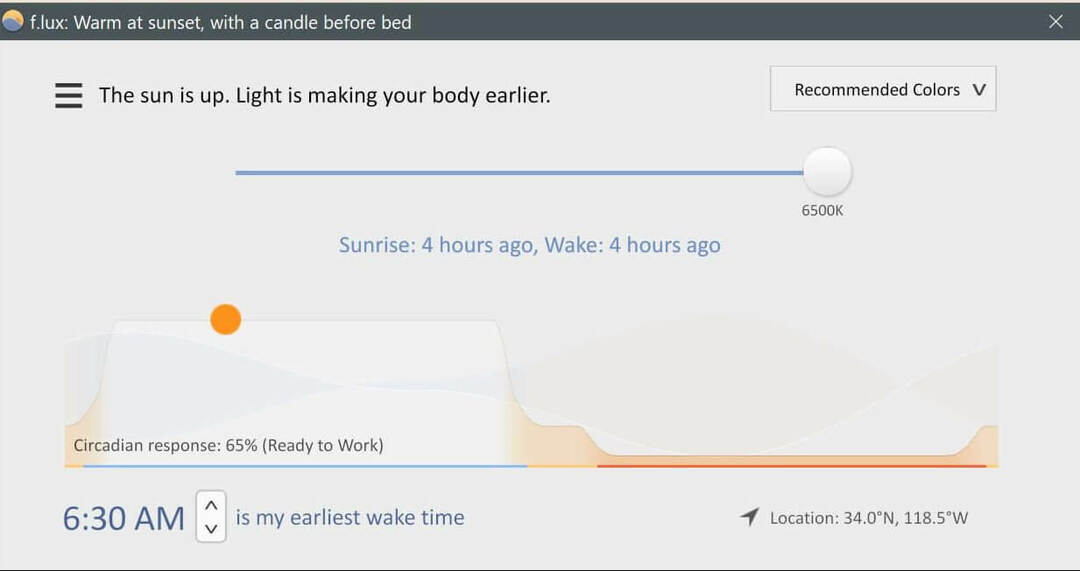
![0x80246019 Napaka pri prenosu trgovine Microsoft Store [popravljeno]](/f/9fec697402f1356d10664ae77e7715f8.jpg?width=300&height=460)